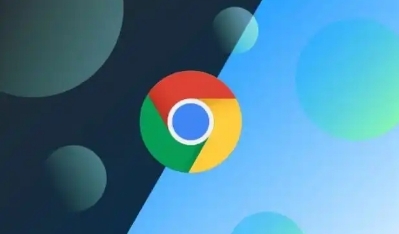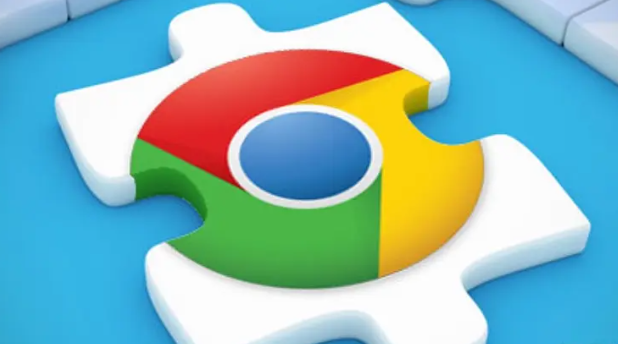谷歌浏览器性能优化技巧实测报告及提升方法
时间:2025-07-13
来源:谷歌浏览器官网
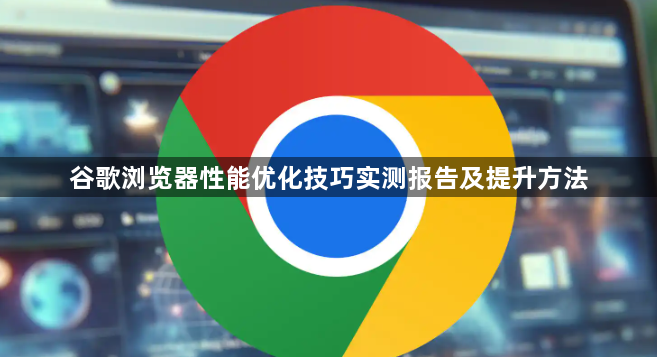
1. 清理缓存与浏览数据:在谷歌浏览器中,点击浏览器右上角的三个点,选择“更多工具”-“清除浏览数据”。在弹出的窗口中,根据需要选择清除的时间范围,如“最近一小时”“最近一天”“全部时间”等,然后勾选“浏览历史”“下载历史”“缓存的图片和文件”以及“Cookie和其他网站数据”等选项,最后点击“清除数据”按钮。这样可以释放磁盘空间,加快浏览器速度。
2. 管理扩展程序:点击右上角的三个点,选择“更多工具”-“扩展程序”,进入扩展程序管理页面。对于不常用或不需要的扩展程序,可点击其对应的“移除”按钮将其卸载;也可暂时禁用一些非必要的扩展程序,以释放系统资源。当需要使用时,再随时启用即可。
3. 优化标签页管理:尽量减少同时打开的标签页数量,在浏览完一个网页后,及时关闭不需要的标签页。还可使用“OneTab”等标签页管理扩展程序,将闲置的标签页合并到一个列表中,需要时快速恢复,有效减少内存占用,提高浏览器响应速度。
4. 调整硬件加速设置:在浏览器地址栏中输入“chrome://settings/”,然后在页面底部找到“高级”选项并展开。在“系统”部分中,若遇到浏览器崩溃等问题,可尝试取消勾选“使用硬件加速模式(如果可用)”选项,最后点击“重新启动”按钮使设置生效。
5. 更新谷歌浏览器:可通过自动更新或手动更新两种方式。自动更新时,谷歌浏览器默认会自动检查更新并在有可用更新时自动下载安装;手动更新时,点击浏览器右上角的三个点,选择“帮助”-“关于 Google Chrome”,在弹出的窗口中,浏览器会自动检查更新并下载安装最新版本。
6. 其他优化技巧:关闭开机自启,在设置页面中,滚动到最下方,点击“系统”,在高级设置中,取消勾选“继续运行后台应用以访问所有设备上的扩展程序、通知和浏览活动”,可加快电脑启动速度,节省系统资源。
综上所述,通过以上步骤,您可以有效掌握谷歌浏览器性能优化技巧实测报告及提升方法。如果问题仍然存在,建议访问技术论坛寻求帮助。